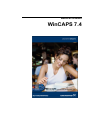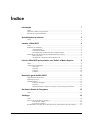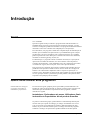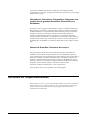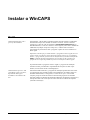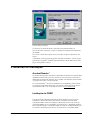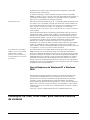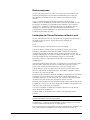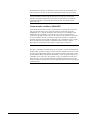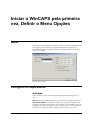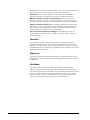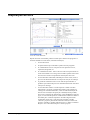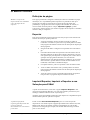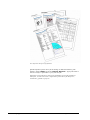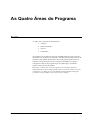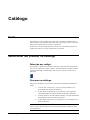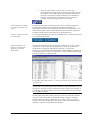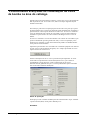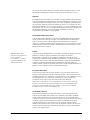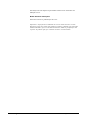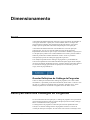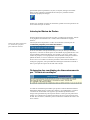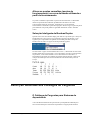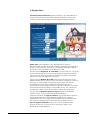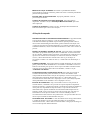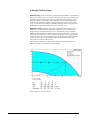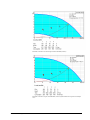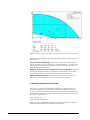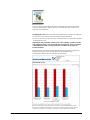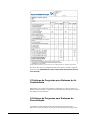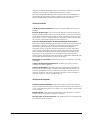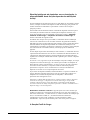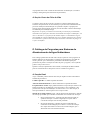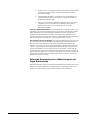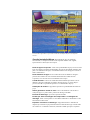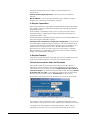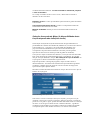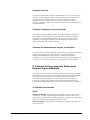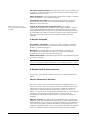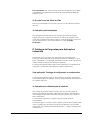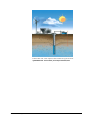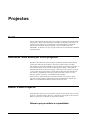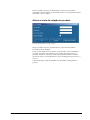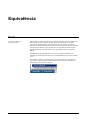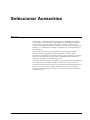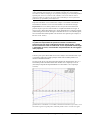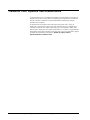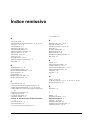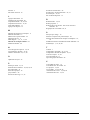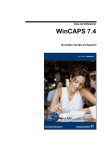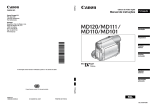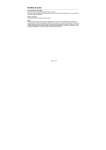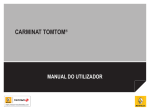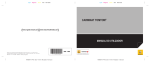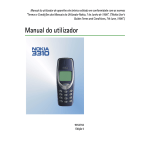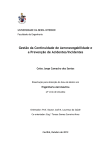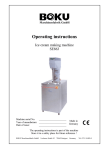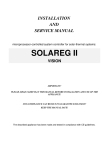Download WinCAPS 7.4
Transcript
Manual do Utilizador
WinCAPS 7.4
Índice
Introdução
1
Geral ....................................................................................................................................................1
Quem deve utilizar este programa? ................................................................................................1
Exclusão de responsabilidades........................................................................................................2
Actualizações na Internet
3
Geral ....................................................................................................................................................3
Instalar o WinCAPS
4
Geral ....................................................................................................................................................4
Problemas na Instalação...................................................................................................................5
Acrobat Reader ...............................................................................................................5
Instalação do ODBC .........................................................................................................5
Para utilizadores do Windows NT e Windows 2000...................................................6
Instalação na rede, directrizes para administradores de sistema ...............................................6
Redes pequenas..................................................................................................................7
Instalação de Cliente/Servidor na Rede Local..............................................................7
Iniciar o WinCAPS pela primeira vez, Definir o Menu Opções
9
Geral ....................................................................................................................................................9
Configurar os separadores................................................................................................................9
Aplicação ............................................................................................................................9
Servidor.............................................................................................................................10
Empresa.............................................................................................................................10
Unidades............................................................................................................................10
Descrição geral do WinCAPS
11
Organização do WinCAPS ............................................................................................................11
Disposição do ecrã...........................................................................................................................12
O Menu Ficheiro ..............................................................................................................................13
Definição da página.........................................................................................................13
Exportar.............................................................................................................................13
Imprimir/Exportar, Imprimir e Exportar a sua Selecção para E-Mail ....................13
As Quatro Áreas do Programa
15
Geral ..................................................................................................................................................15
Catálogo
16
Geral ..................................................................................................................................................16
Seleccionar um produto no catálogo............................................................................................16
Selecção por código ........................................................................................................16
Procurar no catálogo .......................................................................................................16
Possibilidades avançadas de vis ualização da curva da bomba na área do catálogo.............18
Manual de Utilização do WinCAPS 7.4
Índice • i
Dimensionamento
21
Geral ..................................................................................................................................................21
Guardar Definições do Catálogo de Perguntas...........................................................21
Descrição Geral dos Catálogos de Perguntas .............................................................................21
Introdução Básica de Dados..........................................................................................22
Ordenação dos resultados do dimensionamento por “Critério de avaliação” .......22
Alterar os pontos vermelhos (pontos de funcionamento) na curva da bomba
utilizando o perfil de funcionamento ...........................................................................23
Selecção Inteligente de Bombas Duplas......................................................................23
Descrição Detalhada dos Catálogos de Perguntas .....................................................................23
O Catálogo de Perguntas para Sistemas de Aquecimento........................................23
O Catálogo de Perguntas para Sistemas de Ar Condicionado.................................30
O Catálogo de Perguntas para Sistemas de Pressurização .......................................30
O Catálogo de Perguntas para Sistemas de Abastecimento de Água Subterrânea33
Selecção Avançada para o Abastecimento de Água Subterrânea...........................34
Como calcular o rebaixamento de um poço na secção Abastecimento de água
subterrânea........................................................................................................................38
O Catálogo de Perguntas para Sistemas de Abastecimento de Água Doméstica.38
O Catálogo de Perguntas para Sistemas de Esgoto e Águas Residuais..................39
O Catálogo de Perguntas para Aplicações Industriais ..............................................41
O Catálogo de Perguntas para Sistemas de Energia Renovável..............................42
Projectos
44
Geral ..................................................................................................................................................44
Adicionar uma selecção a um projecto........................................................................................44
Editar o seu Projecto .......................................................................................................................44
Alterar o preço unitário e a quantidade........................................................................44
Alterar o texto da cotação do produto..........................................................................45
Equivalência
46
Geral ..................................................................................................................................................46
Seleccionar Acessórios
47
Geral ..................................................................................................................................................47
Trabalhar com soluções com glicol e soluções diferentes de água 48
Geral ..................................................................................................................................................48
Trabalhar com líquidos não newtonianos....................................................................................50
Índice remissivo
ii • Índice
li
Manual de Utilização do WinCAPS 7.4
Introdução
Geral
Caro Utilizador
Queremos agradecer-lhe por utilizar o programa WinCAPS da Grundfos. A
finalidade deste programa é proporcionar uma ferramenta completa, com um
extensivo catálogo de produtos da Grundfos e um programa de dimensionamento
destinado a seleccionar a bomba mais adequada para a sua aplicação.
Para além disso, este programa contém uma completa função de substituição de
bombas para circuladores de aquecimento e a possibilidade de gerar cotações
profissionais com curvas, desenhos, texto, esquemas eléctricos, etc. Também
poderá exportar todos estes dados para os formatos de ficheiro mais utilizados,
incluindo os formatos gif, bmp, txt, dxf, etc.
Por último lugar, o programa contém os manuais de instruções e operação de
quase todas as bombas da Grundfos, em vários idiomas. Estão disponíveis
esquemas de manutenção, vistas detalhadas e listas de componentes para todos
os sistemas de esgotos, bem como para vários outros tipos de bombas.
Este programa foi concebido, desenvolvido e mantido pela Grundfos para tirar
partido da vasta experiência obtida em ma is de meio século de concepção de
bombas e de conhecimentos adquiridos sobre as respectivas aplicações. O
software Caps e WinCAPS foi desenvolvido pela Grundfos ao longo dos últimos
18 anos, para que clientes e profissionais possam partilhar e tirar partido desta
experiência em qualquer parte do mundo.
Quem deve utilizar este programa?
O WinCAPS tem vantagens
específicas para todos os
utilizadores profissionais
De uma maneira geral, qualquer pessoa que trabalhe profissionalmente com
bombas irá achar este programa útil; no entanto, existem grupos específicos de
utilizadores que irão beneficiar especialmente deste programa, conforme
indicado em seguida.
Instaladores, Perfuradores de poços, Utilizadores finais
industriais ou Proprietários de um produto Grundfos
Se pertence a um destes grupos, poderá utilizar o WinCAPS tipicamente para
efectuar selecções a partir do catálogo, por código ou utilizando os livros no
ecrã. Se necessitar ocasionalmente de calcular o dimensionamento de uma
bomba, irá provavelmente utilizar apenas o catálogo abreviado de perguntas
standard. O catálogo de equivalências poderá também ser-lhe útil quando
Manual de Utilização do WinCAPS 7.4
Introdução • 1
necessitar de substituir uma bomba existente por uma bomba Grundfos.
Aconselhamo -lo a executar o programa directamente a partir do CD, para poupar
espaço no disco rígido.
Planeadores, Consultores, Engenheiros, Empresas com
instalações de grandes dimensões, Revendedores e
Estudantes
Se pertence a um dos grupos acima indicados, irá provavelmente apreciar (para
além da função de catálogo) os catálogos de perguntas avançadas do programa
de dimensionamento e a capacidade de efectuar cálculos precisos do consumo
energético com base no seu próprio perfil de funcionamento (padrão de
consumo). Poderá também efectuar comparações com sistemas existentes e
calcular períodos de poupança e recuperação do investimento. Poderá utilizar os
desenhos dimensionais como referência para projectos de novas instalações ou
de substituição. Aconselhamo -lo a instalar o WinCAPS no disco rígido ou numa
rede.
Pessoal da Grundfos e Parceiros de serviços
Este grupo utiliza o WinCAPS como referência para todos os produtos da
Grundfos. Várias bombas são apresentadas com vistas detalhadas e listas de
peças, bastante úteis para encomendar peças sobressalentes. Através de e-mail ou
de fax, um vendedor, engenheiro de manutenção ou revendedor poderá enviar
esquemas, informações técnicas, manuais e soluções de bombeamento para os
respectivos clientes. As actualizações regulares da base de dados e do programa
asseguram que este contém sempre as informações mais recentes.
Para obter novidades e actualizações, visite o seguinte site.
www.grundfos.com ou www.grundfos.com/wincapssupport
Exclusão de responsabilidades
O WinCAPS é Freeware e, apesar da Grundfos utilizar os mais altos padrões de
programação e teste, a empresa não pode ser responsabilizada por quaisquer
danos resultantes da utilização deste programa para cálculo ou da sua
instalação num computador.
2 • Índice
Manual de Utilização do WinCAPS 7.4
Actualizações na Internet
Geral
Visite os seguintes endereços regularmente para obter actualizações ou
correcções de problemas. Para tal, clique numa das ligações existentes abaixo. Se
não conseguir estabelecer acesso clicando nas ligações existentes abaixo, abra o
browser e escreva o endereço manualmente.
www.Grundfos.com
www.Grundfos.com/wincapssupport
Manual de Utilização do WinCAPS 7.4
Actualizações na Internet • 3
Instalar o WinCAPS
Geral
O WinCAPS funciona sem a
presença do CD ROM
Normalmente, o WinCAPS é automaticamente iniciado quando o CD-ROM é
introduzido na respectiva unidade. Se tal não acontecer, execute o ficheiro
"Setup.exe" a partir do CD (No Windows: Iniciar/Executar/Procurar (ou
Start/Run/Browse, se estiver a utilizar a versão inglesa), seleccione a unidade de
CD ROM e faça duplo clique em "Setup.exe"). O WinCAPS é iniciado e
pergunta-lhe se pretende executar o programa a partir do CD ou instalá-lo no
disco rígido.
Importante: Mesmo que pretenda instalar o programa no disco rígido, deverá
sempre tentar executá-lo a partir do CD em primeiro lugar. Se, por qualquer
motivo, o programa não for iniciado ou não funcionar (consulte instalação do
ODBC), também não funcionará depois de o instalar no disco rígido. Isto
poupar-lhe-á o tempo despendido a efectuar a instalação no disco rígido.
Se pretende instalar o programa no disco rígido, o programa de instalação
orientá-lo-á neste procedimento. Dependendo das funções e ficheiros que
instalar, irá necessitar de 300 a 650 Megabytes.
O WinCAPS ocupa entre 300
e 650 Mb de espaço em disco,
dependendo das opções
instaladas e dos Manuais de
E/S.
4 • Instalar o WinCAPS
Num determinado momento, o programa de instalação permite-lhe seleccionar
os componentes que pretende instalar. Recomendamos que instale sempre os
desenhos dimensionais, as fotografias, as notas de serviço e os textos das
cotações porque se tratam de ficheiros relativamente pequenos. Se também
pretender instalar os Manuais de Instalação (Manuais de Operação e Instruções ),
coloque uma marca de verificação na caixa existente na coluna da esquerda
(consulte a ilustração)
Manual de Utilização do WinCAPS 7.4
Caixa de diálogo Instalação
e seleccione, na coluna da direita, os idio mas que pretende instalar. Se
seleccionar todos os idiomas, o espaço ocupado pela instalação aumentará mais
de 300 Mb!
Se executar o WinCAPS a partir do CD, terá todas as opções e idiomas ao seu
dispor.
A instalação cria um grupo de programas, chamado "Grundfos", a partir do qual
pode iniciar o programa. Também poderá desinstalar o WinCAPS a partir deste
grupo. Está pronto a começar...
Problemas na Instalação
Acrobat Reader
Os manuais de instruções existentes no WinCAPS encontram-se no formato PDF
(Portable Document File, ficheiro de documento portátil), que é a norma para a
distribuição electrónica de manuais. Para consultar estes manuais, terá de instalar
o programa necessário à sua apresentação.
Se o Acrobat Reader não estiver instalado no seu computador, poderá instalálo a partir do CD-ROM do WinCAPS, que contém versões deste programa em
vários idiomas (AR*.exe), ou transferi-lo a partir de www.Adobe.com
Instalação do ODBC
O programa WinCAPS utiliza uma base de dados do Microsoft Access para
armazenar os dados. Para utilizar estes dados, o Windows necessita de um
controlador ODBC. Durante a instalação o WinCAPS verifica se já existe um
controlador ODBC no seu computador. Se assim não for, o WinCAPS perguntalhe se pretende instalar o controlador ODBC existente no CD-ROM. Mesmo que
só execute o WinCAPS a partir do CD, necessita de ter o controlador ODBC
Manual de Utilização do WinCAPS 7.4
Instalar o WinCAPS • 5
instalado no disco rígido. Após a instalação deste controlador, o WinCAPS
deverá funcionar correctamente.
Se, durante a instalação, o WinCAPS detectar que já existe um controlador
ODBC no sistema (o que é o caso na maior parte das instalações do Windows), o
procedimento de instalação continuará; caso pretenda executar o programa a
partir do CD, o procedimento de arranque continuará.
Mensagens de Erro
Num número bastante limitado de casos, o controlador ODBC já instalado entra
em conflito com o controlador requerido pelo WinCAPS. Como resultado, são
apresentadas mensagens de erro tais como "Não é possível estabelecer ligação
com o servidor" ou "Erro do servidor, erro de ligação" ("Can not make
connection to server" ou "Server error, Connection Error", se estiver a utilizar a
versão inglesa).
Apesar do WinCAPS utilizar componentes padrão da Microsoft (tais como os
controladores ODBC), podem existir conflitos se uma determinada versão do
Windows estiver instalada com uma determinada versão do Microsoft Office
num determinado idioma. Como deve saber, existem várias versões do Windows
95, Windows 98, Windows 98 SE, Windows Millennium, Windows 2000,
Windows NT e Windows XP. Para além disso, essas versões podem ser
combinadas com o Office 95, Office 98, Office 2000 e Office XP, que também
podem ser instalados em várias configurações. Todos estes programas, nos
vários idiomas, utilizam controladores ODBC diferentes que, na teoria, deveriam
ser compatíveis, o que por vezes não acontece na prática.
A instalação do controlador
ODBC existente no CD-ROM
do WinCAPS CD ROM
poderá levar a problemas de
compatibilidade com software
já instalado
Se pretende instalar o controlador ODBC do WinCAPS sobre o controlador
ODBC existente no seu computador, utilize o procedimento de instalação a
partir do CD-ROM do WinCAPS. Este processo é iniciado através da execução
do ficheiro "Setup.exe" localizado no directório Wincaps/Installodbc/Disk1 do
CD ROM. Muito provavelmente, isto não terá qualquer influência no software
já instalado e permitirá que o WinCAPS funcione correctamente; no entanto,
devido a possíveis combinações do software já existentes no seu computador, a
Grundfos não pode ser responsabilizada pelas consequências que esta instalação
do ODBC terá no software instalado.
Para utilizadores do Windows NT e Windows
2000
O WinCAPS cria algumas entradas no ficheiro de registo do Windows (esta
característica será abandonada em versões futuras). Se estiver a utilizar o
Windows NT ou o Windows 2000 numa rede, poderá não lhe ser permitido
actualizar o registo, dependendo do seu perfil de utilizador. Isto também
desencadeará a apresentação da mensagem de erro "Não é possível estabelecer
ligação com o servidor" ou "Erro do servidor, erro de ligação" ("Can not make
connection to server" or "Server error, Connection Error", se estiver a utilizar a
versão inglesa).
Nesse caso, contacte o departamento de TI ou o administrador da rede.
Instalação na rede, directrizes para administradores
de sistema
6 • Instalar o WinCAPS
Manual de Utilização do WinCAPS 7.4
Redes pequenas
Se tiver uma rede pequena, ou se tiver a certeza de que o WinCAPS só será
utilizado simultaneamente por um número limitado de pessoas (até 6 ou 8,
dependendo da velocidade da sua rede), efectue o procedimento a seguir
descrito.
Copie o conteúdo completo do directório Wincaps e dos respectivos
subdirectórios no CD-ROM para um directório localizado na unidade de rede.
Em seguida, crie atalhos nos computadores dos utilizadores para o ficheiro
"Wincaps.exe" localizado no directório Wincaps desta unidade de rede. As
definições e os ficheiros ini serão automaticamente armazenados nos
computadores locais dos utilizadores. Os utilizadores têm de ter direitos para
actualização do ficheiro de registo.
Instalação de Cliente/Servidor na Rede Local
Se tiver uma rede mais lenta, ou se pretender que o programa seja utilizado por
um número maior de pessoas, deverá efectuar uma instalação de
Cliente/Servidor.
Nota:
Certifique-se de que a sua rede suporta o protocolo TCP/IP.
Tem de ter direitos de administrador para instalar o programa no servidor.
Introduza o CD-ROM do WinCAPS na unidade e efectue uma instalação
completa do programa no servidor a partir do qual o pretende executar (por
exemplo, poderá atribuir ao directório o nome "W:\Wincaps Server\", onde W é
a letra da unidade de rede. Esta instalação ocupará cerca de 600 Mb.
Passe para o directório onde instalou o WinCAPS e execute o ficheiro
NetDBsetup.exe.
O programa pedir-lhe-á para especificar o caminho para o qual pretende copiar a
parte de cliente. Importante: O nome do caminho não pode conter espaços.
Assim sendo, poderá pretender atribuir-lhe o nome "W:\wincapsclient".
O WinCAPS irá colocar os ficheiros necessários para a parte de cliente neste
directório (dependendo do número de gamas de produtos instalados, o espaço
necessário varia entre 20 e 25 Mb).
É também criado um ficheiro chamado "NetDB.bat" no directório do Servidor do
WinCAPS. Se clicar neste ficheiro, a parte de servidor do WinCAPS será
executada. Poderá ver, na parte inferior do ecrã, um botão "WinCAPS NetDB"
que indica que a parte de servidor do programa está em execução.
Passe para um computador da rede no qual pretenda executar o WinCAPS, aceda
à unidade W e copie a parte de cliente localizada na unidade "wincapsclient" da
rede para o disco rígido local do computador.
Crie neste computador um atalho para o ficheiro "Wincaps.exe" da parte de
cliente existente na unidade local.
Clique no atalho e o WinCAPS será executado como Aplicação ClienteServidor.
Nota: Instale também o Acrobat Reader nos computadores locais; este
ficheiro está disponível no CD do WinCAPS.
As definições e os projectos são armazenados nos discos rígidos locais. Poderá
verificar ou alterar estes directórios no "Menu Opções".
Para se certificar de que o WinCAPS está sempre disponível para utilizadores da
rede, inclua o ficheiro "NetDB.bat" na rotina de arranque do servidor. O
Manual de Utilização do WinCAPS 7.4
Instalar o WinCAPS • 7
desempenho do programa é melhorado se este servidor não for utilizado para
outras aplicações de rede que façam uma utilização intensiva do processador.
Repare que o programa de servidor NetDB tem de estar constantemente em
exe cução quando os dados do WinCAPS são necessários através da rede.
Quando o programa NetDB está em execução, um pequeno ícone chamado
"WinCAPS NetDB" é apresentado na barra de tarefas, localizada na parte
inferior do ecrã.
Como instalar e utilizar o WinCAPS
Se um utilizador pretende executar o WinCAPS no seu próprio PC através da
rede, necessita de obter acesso à parte de aplicação criada pelo programa
NetDBSetup. Se o caminho de destino seleccionado estiver localizado numa
unidade de rede, o utilizador só terá de executar o ficheiro WinCAPS.exe
existente na unidade de rede a partir do PC para usar o programa. Se não existir
acesso às unidades de rede, os ficheiros da aplicação devem ser copiados do
caminho de destino seleccionado na máquina com o NetDB para o disco rígido
do PC do utilizador. Em seguida, o utilizador poderá executar o ficheiro
WinCAPS.exe localizado no disco rígido e a aplicação será iniciada.
Nota:
Para que os utilizadores tenham sempre ao seu dispor a versão mais actualizada
do WinCAPS, poderá ser vantajoso seleccionar uma unidade de rede para a parte
da aplicação do WinCAPS. Quando estiver disponível uma versão mais recente
do CD-ROM do WinCAPS, bastará desinstalar a versão antiga da máquina com
o NetDB e repetir o processo. Da próxima vez que os utilizadores iniciarem o
WinCAPS.exe, este será automaticamente actualizado desde que seleccione o
mesmo caminho de destino para a parte da aplicação que tinha seleccionado para
a versão anterior.
8 • Instalar o WinCAPS
Manual de Utilização do WinCAPS 7.4
Iniciar o WinCAPS pela primeira
vez, Definir o Menu Opções
Geral
Quando inicia o WinCAPS pela primeira vez, quer a partir do CD-ROM quer do
disco rígido, pode personalizar o programa utilizando o menu "Opções". É
apresentado um menu com quatro separadores, chamados Aplicação, Servidor,
Empresa e Unidades.
Caixa de diálogo Opções
Configurar os separadores
Aplicação
Neste separador, poderá controlar algumas funções padrão do programa, tais
como:
Idioma: Aqui pode definir o idioma em que pretende que o programa funcione.
Gama de Produtos: Esta função controla o país cuja gama de produtos será
utilizada. A Grundfos comercializa os seus produtos a nível mundial e a gama de
produtos pode sofrer alterações entre países ou continentes. A versão específica
do país que é enviada aos clientes contém apenas uma opção. As versões
Manual de Utilização do WinCAPS 7.4
Iniciar o WinCAPS pela primeira vez, Definir o Menu Opções • 9
destinadas a uso interno da Grundfos poderão conter mais gamas de produtos. A
gama internacional completa (geral) contém cerca de 80.000 itens.
Directorias: Aqui, poderá controlar o local onde o WinCAPS guarda os
ficheiros temporários, os ficheiros dos projectos e os dados exportados.
Mostrar números de peça na lista de peças: Esta função não está
disponível em todas as versões e controla se os números de peça são ou não
mostrados na lista de peças das vistas detalhadas dos esquemas de manutenção.
Apenas produtos para Serviço: Esta função também não está disponível
em todas as versões. Aqui poderá controlar se também pretende visualizar os
dados relativos a séries de bombas que tenham sido descontinuadas mas que
ainda possam ser utilizadas para fins de manutenção.
Use o painel de pesquisa no Catálogo: Aqui poderá seleccionar se
pretende utilizar o painel de pesquisa padrão ou avançada quando estiver no
modo de catálogo.
Servidor
Este separador controla o endereço do servidor no qual a base de dados do
WinCAPS está em execução. No funcionamento normal ou a partir do disco
rígido ou do CD-ROM, esta opção está sempre definida como local; no entanto,
o administrador da rede poderá optar por definir aqui outro endereço IP (consulte
Instalação de Cliente Servidor)
Empresa
Aqui poderá introduzir a morada da sua empresa, etc. Estas informações serão
utilizadas nas cotações que criar. Os dados são guardados no ficheiro de registo
do Windows.
Unidades
Aqui pode definir o sistema de medidas que é utilizado pelo WinCAPS.
Importante: Depois de alterar qualquer uma das definições acima indicadas, o
WinCAPS será reiniciado. Aconselhamo -lo a não alterar estas definições quando
estiver a efectuar um processo de dimensionamento ou uma cotação, porque
perderá os dados que já tiver introduzido. Se estiver a efectuar uma cotação e
pretender alterar as definições, guarde primeiro o seu trabalho!
10 • Iniciar o WinCAPS pela primeira vez, Definir o Menu Opções
Manual de Utilização do WinCAPS 7.4
Descrição geral do WinCAPS
Organização do WinCAPS
As partes do programa relativas ao catálogo e ao dimensionamento encontram-se
divididas em áreas de aplicação. As séries de bombas da Grundfos estão
atribuídas a estas áreas. Se pretende saber quais as séries que estão atribuídas a
cada aplicação, passe para o catálogo e clique num livro de aplicação. Em
seguida, serão apresentados os livros relativos à série de bombas.
Nota
No WinCAPS 7, as bombas doseadoras da Grundfos (se existirem na gama de
produtos nacional; consulte "Definir o menu Opções/Aplicação) só estão
disponíveis através de selecção directa no catálogo. Isto também poderá ser
aplicável para outras linhas de produtos, tais como motores e acessórios.
Importante: Em todo o programa WinCAPS, a seta azul existente no
canto superior direito faz com que recue para o passo anterior!
Manual de Utilização do WinCAPS 7.4
Descrição geral do WinCAPS • 11
Disposição do ecrã
Áreas do ecrã do WinCAPS
Depois de iniciar o WinCAPS, poderá constatar que a interface do programa se
encontra dividida em várias áreas (consulte a ilustração).
12 • Descrição geral do WinCAPS
1.
A barra de menus.
2.
Os quatro botões que controlam as quatro áreas do programa
3.
O visualizador de curvas. Esta parte do ecrã apresenta curvas,
esquemas, fotografias, etc.
4.
O visualizador de texto. Trata-se da área onde são apresentados os
textos relacionados com o artigo seleccionado. Quando seleccionar
um acessório está área irá apresentar informações sobre este.
5.
A barra de botões intermédia, utilizada para fechar ecrãs, iniciar o
processo de dimensionamento ou campos de selecção no catálogo.
6.
A grelha de resultados. Esta é a área onde são apresentados os
produtos que resultam do processo de dimensionamento ou de uma
selecção no catálogo.
7.
A barra de botões inferior. O lado esquerdo contém os botões
Informação e Acessório. Quando um produto é seleccionado no
catálogo ou no dimensionamento, clicar no botão Informação dálhe acesso às instruções de Operação e Instalação desse produto,
bem como a esquemas de manutenção, vistas detalhadas e listas de
peças, s e estiverem disponíveis. O lado direito contém três botões e
um atalho para o menu de impressão. O botão "Página inicial"
permite-lhe recuar para o ecrã inicial do programa. O botão
"Anexar a projecto" permite-lhe adicionar a selecção actual a um
projecto (consulte o capítulo sobre Projectos) e o botão "Visualizar
Projecto" leva-o directamente para o ecrã do projecto.
Manual de Utilização do WinCAPS 7.4
O Menu Ficheiro
Definição da página
Melhore o aspecto da
impressão dos seus trabalhos
com o logotipo da sua
empresa
Esta opção permite-lhe configurar as definições relativas ao tamanho do papel,
numeração, etc. Aqui também poderá especificar se pretende ou não que o
logotipo da sua empresa seja impresso na parte superior da página. Por
predefinição, o programa selecciona o logotipo da Grundfos. No entanto, se
clicar no botão existente junto ao campo "Importar Logotipo", poderá
seleccionar o ficheiro gráfico que contém o logotipo da sua empresa. O tamanho
máximo é 800 por 160 pixels.
Exportar
Esta opção permite-lhe exportar partes da sua selecção para vários formatos de
ficheiro. Os itens que pode exportar são:
1.
A lista de resultados. Trata-se da lista existente na grelha de
resultados. O formato no qual a lista é exportada poderá ser aberto
num programa de folha de cálculo através da função de importação
desse programa.
2.
Imagem do Produto. A imagem será exportada como um ficheiro
gif.
3.
O desenho dimensional será exportado como um ficheiro dxf. Os
desenhos utilizados no WinCAPS contêm as dimensões correctas.
Isto significa que pode importar os esquemas para o AutoCAD ou
qualquer outro programa de desenho, mas estes não são
dimensionáveis nem dimensionalmente verdadeiros. Se necessitar
destes ficheiros, poderá obtê-los no Web site da Grundfos ou em
CD-ROM, contactando a Grundfos Portugal.
4.
O esquema eléctrico pode ser exportado como um ficheiro DXF.
5.
Todos os dados relacionados com o produto podem ser abertos
num programa de folha de cálculo através da função de importação
desse programa.
6.
Texto da cotação. O texto é exportado num formato que pode ser
lido por todos os programas de processamento de texto.
Imprimir/Exportar, Imprimir e Exportar a sua
Selecção para E-Mail
A partir do menu Ficheiro, seleccione a opção "Imprimir Exportar". Esta
opção será ligeiramente diferente, caso seja seleccionada a partir das secções
Catálogo e Dimensionamento ou da secção Projecto.
Algumas opções apresentadas podem não estar disponíveis e dependem da parte
do WinCAPS a partir da qual está a imprimir.
A poderosa função de
exportar/guardar permite-lhe
enviar os ficheiros
directamente aos seus clientes
por E-mail
Prima o botão "Pré-visualizar/Exportar" para ver a sua selecção de
impressão no ecrã. Pode exportar a página apresentada como ficheiro Gif, JPG,
BMP ou TIF. Depois de guardar o ficheiro (normalmente cerca de 25 Kb),
poderá enviar a imagem (por exemplo, um desenho dimensional) por E-mail
para os seus clientes.
Manual de Utilização do WinCAPS 7.4
Descrição geral do WinCAPS • 13
Crie impressões de aspecto profissional
Quando imprimir a partir da secção de catálogo ou dimensionamento, pode
utilizar a função "Editar" do menu "Imprimir Exportar". Agora pode editar o
texto da cotação, a quantidade e o preço da selecção.
Importante: Estas alterações não serão guardadas. Se pretende guardar as
alterações, terá de seleccionar e impressão a partir da secção Projecto e,
obviamente, guardar o projecto.
14 • Descrição geral do WinCAPS
Manual de Utilização do WinCAPS 7.4
As Quatro Áreas do Programa
Geral
As quatro áreas principais do WinCAPS são:
•
Catálogo
•
Dimensionamento
•
Projecto
•
Equivalência
Apresentamos em seguida uma descrição detalhada destas áreas do programa e
dos métodos de cálculo que são utilizados. Algumas funções podem estar ou não
disponíveis, dependendo das definições locais e da gama de produtos local (a
Grundfos está representada em todo o mundo por subsidiárias ou agentes).
O design dos catálogos de perguntas segue um padrão lógico, destinado a
permitir a selecção fácil das bombas.
Importante: Pode alternar entre estas quatro áreas a qualquer momento,
independentemente do local do programa onde se encontrar. Lembre-se de que
as definições e os dados que tiver introduzido num determinado catálogo de
perguntas serão guardadas até que abra um novo catálogo.
Manual de Utilização do WinCAPS 7.4
As Quatro Áreas do Programa • 15
Catálogo
Geral
Uma das funções mais poderosas do WinCAPS é o catálogo. Quando clica no
botão Catálogo, é apresentada uma estante que contém livros com os nomes das
aplicações nas quais poderá encontrar a sua bomba.
Se não tiver a certeza da aplicação que contém a série de bombas que procura,
poderá seleccionar o livro que contém todos os produtos.
Seleccionar um produto no catálogo
Selecção por código
Se já conhece o código de um produto específico e pretende obter dados, basta
escrever esse número no campo "Código", localizado do lado esquerdo da barra
de botões intermédia (consulte Disposição do ecrã) e premir o botão com os
binóculos.
Procurar no catálogo
Seleccione a frequência correcta na barra de botões intermédia (predefinição =
50 Hz).
1.
Se clicar uma vez num livro, esse livro sairá da estante e será
apresentada uma imagem da aplicação.
2.
Se fizer duplo clique num livro, passará para o nível seguinte e
serão apresentadas as linhas de produtos atribuídas à aplicação.
3.
Se clicar num livro de uma linha de produtos, será apresentada uma
fotografia dessa gama de produtos específica.
4.
Se fizer duplo clique no livro, passará para o nível seguinte dessa
gama de produtos.
Poderá reparar que quase todos os livros têm um "I" na parte superior. Se clicar
nesse I, passará directamente para os manuais de Instruções e Operação dessa
série de produtos.
16 • Catálogo
Manual de Utilização do WinCAPS 7.4
5.
Tal como anteriormente, se clicar uma vez no livro será
apresentada uma imagem do tipo de bomba seleccionado na gama
de produtos; se fizer duplo clique, será apresentado um painel de
pesquisa. Este painel de pesquisa é diferente para cada linha de
produtos. No menu Opções, poderá seleccionar se pretende
visualizar o painel de pesquisa simples ou avançada.
Pode visualizar mais dados
no catálogo premindo estes
botões
Se não seleccionar nada no painel de procura, todos os produtos da linha de
produtos seleccionada serão apresentados na grelha de resultados. São
apresentados três botões do lado direito da barra de botões intermédia. Se clicar
nestes botões poderá visualizar dados diferentes sobre as bombas na grelha de
resultados (Dados Gerais, Dados Mecânicos e Dados Eléctricos).
Ordene o produto clicando
nos cabeçalhos
Os produtos apresentados na grelha de resultados podem ser ordenados clicando
nos cabeçalhos das colunas.
Aceder aos Manuais de
Instruções, Esquemas de
Manutenção e Kits de
Manutenção
Se realçar um produto específico na grelha de resultados com o rato, os botões
"Informação" e "Acessório" ficarão disponíveis. Se clicar em "Informação"
poderá aceder às instruções de Instalação e Operação e, se estiverem
disponíveis, as informações sobre manutenção, vistas detalhadas, listas de peças
e kits de manutenção. Se clicar em "Acessório", poderá visualizar uma lista dos
acessórios relativos à bomba específica.
Fazer duplo clique num sinal de "+" existente na lista de peças apresenta o nível
seguinte do kit.
Importante: Os acessórios aplicam-se à totalidade da linha de produtos
seleccionada e não apenas à bomba apresentada na grelha de resultados. Terá de
seleccionar o acessório correcto a partir do menu de acessórios; por exemplo, se
a sua bomba tiver ligações DN 40, terá de seleccionar flanges DN 40 a partir da
base de dados de flanges.
Se fizer duplo clique num produto específico existente na grelha de resultados,
irá aceder a Curva da Bomba, Desenho Dimensional, Imagem do Produto e
Esquema Eléctrico do lado esquerdo do ecrã e a Dados Técnicos, Texto de
Cotação e um resumo do Sistema do lado direito. Todos estes dados podem ser
exportados, impressos ou guardados num projecto.
Manual de Utilização do WinCAPS 7.4
Catálogo • 17
Possibilidades avançadas de visualização da curva
da bomba na área do catálogo
Quando selecciona uma bomba no catálogo, a respectiva curva é apresentada do
lado esquerdo do ecrã. No ecrã da curva, tem ao seu dispor algumas funções
bastante sofisticadas.
Para começar, pode clicar em qualquer parte da área da curva para que o ponto
de funcionamento P2 e a eficiência da bomba sejam imediatamente calculados e
apresentados no canto superior direito do ecrã da curva. Se estiver a visualizar a
curva de uma bomba sem controlo de velocidade, o ponto de funcionamento
calculado é o ponto onde a curva de resistência da tubagem cruza a curva da
bomba.
Se estiver a visualizar a curva de uma bomba com controlo de velocidade (o que
pode ser identificado por uma grande área azul), se clicar em qualquer ponto
desta área irá visualizar o ponto de funcionamento pedido e as RPM da bomba
nesse ponto de funcionamento.
Importante: para bombas com controlador de velocidade equipadas com motores
E (com conversor de frequência integrado), P1 é sempre apresentado no canto
superior direito do ecrã da curva!
O botão "Definições da curva" activa a próxima função importante. Se clicar
neste botão será apresentado o menu Definições da curva, que contém as
possibilidades a seguir descritas. Todas as definições de curvas são
automaticamente guardadas até que os valores predefinidos sejam restaurados
através do botão “Restaurar definições“.
Ponto de operação
Pode optar por não visualizar nenhum ponto de funcionamento ou por visualizar
o ponto nominal (ideal) ou um ponto definido por si.
H Estático
18 • Catálogo
Manual de Utilização do WinCAPS 7.4
Se já existir uma pressão estática no sistema, poderá introduzi-la aqui. A curva
de resistência da tubagem passará a começar a partir desse ponto no eixo Y.
Impulsor
Em algumas séries de bombas (por exemplo, a série de bombas NK de aspiração
com extremidade de acoplagem longa), tem a possibilidade de visualizar a curva
com base no diâmetro do impulsor que seleccionar. (O diâmetro pretendido tem
de se encontrar dentro dos limites da bomba específica, caso contrário não será
apresentada nenhuma curva; se limpar este campo, os valores predefinidos serão
restaurados). Isto deve-se ao facto da Grundfos poder fornecer estas bombas com
um impuls or modificado para corresponder exactamente ao ponto de
funcionamento pretendido, se tal for pedido.
Velocidade nominal do motor
O WinCAPS permite-lhe indicar aqui uma velocidade diferente para simular o
efeito que um motor eléctrico com uma velocidade diferente do standard terá
sobre a curva da bomba. O WinCAPS permite-lhe introduzir um valor 5%
inferior à velocidade nominal original do motor ou até à velocidade de sincronia
(2999 RPM para motores de 2 pólos, 1499 RPM para motores de 4 pólos e 999
RPM para motores de 6 pólos).
Fluido
IMPORTANTE: Estes
cálculos só são aplicáveis
para “Líquidos
newtonianos”; consulte o
capítulo Trabalhar com
Soluções de Glicol
Aqui pode alterar manualmente a viscosidade e densidade do líquido que está a
bombear (consulte o capítulo "Trabalhar com Soluções de Glicol").
Basicamente, a alteração da viscosidade irá influenciar o ângulo da curva,
enquanto que o ajustamento da densidade irá influenciar o consumo de energia.
No entanto, factores tais como o modelo da bomba, o ponto de funcionamento,
as RPM e o tamanho do impulsor desempenham u m papel importante no
cálculo. Quando a potência requerida (P2) excede o motor standard instalado na
bomba, a curva da bomba passa a ser uma linha tracejada.
Esquema Hidráulico
Nesta parte do menu pode optar por emular as curvas de um máximo de seis
bomb as a funcionarem em paralelo ou de duas bombas a funcionarem em série.
Também pode optar por visualizar a curva de potência, a curva NPSH ou a curva
de rendimento (etc.). Se seleccionar "Tolerâncias", poderá visualizar as
tolerâncias da curva de acordo com a norma ISO 2548 Anexo B.
Importante: Nem todas as curvas estão disponíveis para todos os tipos de
bombas e nem todas as curvas da Grundfos estão em conformidade com a
norma ISO 2548 Anexo B. Para obter detalhes, contacte um revendedor
Grundfos ou visite o Web site Grundfos.com.
Velocidade variável
Esta poderosa função permite-lhe transformar a curva de uma bomba sem
controlo de velocidade numa bomba com controlo de velocidade, emulando
assim o efeito de um conversor de frequência externo. Se esta função estiver
activada, a área da curva passará a ter a cor azul. Se clicar nesta área azul, poderá
visualizar o ponto de funcionamento e as RPM correspondentes no canto
superior direito da curva. Isto poderá servir de ponto de referência para a
definição da frequência (Hz) do conversor de frequência externo. (O desvio do
motor tem de ser tomado em consideração, pelo que, na prática, esta definição
poderá variar ligeiramente).
Manual de Utilização do WinCAPS 7.4
Catálogo • 19
Esta função não está disponível para bombas submersíveis ou bombas com
múltiplas curvas.
Botão Restaurar Definições
Esta botão restaura as predefinições da curva.
Importante: As funções do visualizador de curvas acima descritas só estão
disponíveis após seleccionar uma bomba no catálogo. Quando selecciona uma
bomba utilizando o processo de dimensionamento, todas as predefinições são
repostas. Só poderá optar por visualizar ou não a curva da bomba.
20 • Catálogo
Manual de Utilização do WinCAPS 7.4
Dimensionamento
Geral
A ferramenta de dimensionamento emprega a longa experiência da Grundfos na
concepção de bombas e aplicações. Como resultado, tem ao seu dispor um
programa muito completo, mas extremamente fácil de utilizar, que é quase
sempre capaz de apresentar uma bomba adequada para a sua aplicação.
A ferramenta de dimensionamento está dividida em 7 áreas de aplicação
principais que, por sua vez, estão divididas em áreas de sub-aplicação.
Dependendo do mercado ou país em que o WinCAPS é utilizado, as aplicações e
as sub-aplicações podem variar. Poderá também seleccionar a partir de todas as
linhas de produtos da Grundfos utilizando o botão "Todos os produtos".
Cada aplicação possui um catálogo de perguntas específico.
Uma função importante destes catálogos de perguntas é a possibilidade de
seleccionar rapidamente uma bomba introduzindo apenas alguns dados simples
ou através da função "Optimizar selecção", efectuar cálculos avançados relativos
ao consumo de energia, períodos de recuperação do investimento, perfis de
carga, custos de propriedade, etc.
Guardar Definições do Catálogo de Perguntas
Todos os dados que introduzir num catálogo de perguntas, tais como a altura
manométrica, capacidade, perfil de funcionamento, dados sobre o custo do ciclo
de vida, etc., podem ser guardados através do botão “Guardar como”. Estas
definições poderão ser novamente carregadas através do botão “Abrir”.
Descrição Geral dos Catálogos de Perguntas
Se clicar num botão de uma aplicação, o catálogo de perguntas será apresentado.
Apesar destas perguntas serem específicas da aplicação seleccionada, o design
básico é constante em todo o programa.
O catálogo básico de perguntas é suficiente para efectuar rapidamente uma
selecção. No final do catálogo básico de perguntas encontra-se a caixa de
verificação "Selecção avançada". Se seleccionar esta caixa de verificação, serão
Manual de Utilização do WinCAPS 7.4
Dimensionamento • 21
apresentados quatro separadores (secções): Avançado, Energia e Economia.
Estas secções controlam o resultado da sua selecção e permitem efectuar
cálculos de poupança de energia.
Sempre que visualizar um ícone de calculadora, poderá clicar nele para abrir um
novo ecrã de selecção ou cálculo.
Introdução Básica de Dados
Existem alguns itens que aparecem em todos os catálogos de perguntas. Tratamse de perguntas relacionadas com o caudal, altura manométrica e ligação
eléctrica.
Uma função muito importante
é o "Critério de pesquisa
para modelo de bomba"
Uma função muito importante é o botão de calculadora existente junto de
"Critério de pesquisa por modelo de bomba".
Se clicar neste botão será apresentada uma pré-selecção dos tipos de bomba
disponíveis, com base nos dados que tiver introduzido na pergunta anterior. Este
campo também é totalmente editável; por exemplo, se escrever "UPE" como
critério de pesquisa, só será pesquisada a série de bombas UPE para satisfazer o
pedido efectuado; se escrever UPE 50 só será pesquisada a UPE 50, etc.
Se isto estiver em conflito com um dos parâmetros anteriormente definidos no
catálogo de perguntas, será apresentada uma mensagem informativa indicado o
motivo pelo qual não é possível efectuar uma selecção.
Ordenação dos resultados do dimensionamento
por “Critério de avaliação”
A ordem dos resultados apresentados após premir o botão de dimensionamento
depende das definições de “Critério de avaliação”. Por predefinição, o critério é
o consumo de electricidade. Isto significa que a bomba que utilizar menos
energia será apresentada na parte superior da lista. É claro que esta poderá nem
sempre ser a solução mais económica em termos de preço ou de custos de ciclo
de vida. Por este motivo, também é possível ordenar os resultados de acordo com
esses critérios.
22 • Dimensionamento
Manual de Utilização do WinCAPS 7.4
Alterar os pontos vermelhos (pontos de
funcionamento) na curva da bomba utilizando o
perfil de funcionamento
Os pontos vermelhos representam os pontos de funcionamento. O WinCAPS
utiliza um perfil de funcionamento predefinido. Pode alterar este valor
seleccionando "Selecção avançada", passando para a secção Perfil de
funcionamento e alterando o perfil de carga para "Plena Carga" ou para um perfil
personalizado. Este perfil poderá ser guardado utilizando o botão “Guardar
como”.
Selecção Inteligente de Bombas Duplas
Quando seleccionar uma bomba dupla, pode indicar se pretende que 1 cabeça de
bomba funcione como reserva ou se pretende a operação em paralelo, o que
significa que a capacidade total pedida será dividida pelas duas cabeças de
bomba. Para tal, utilize as opções do menu pendente seguinte.
Se seleccionar a opção “Funcionamento de reserva”, o WinCAPS irá seleccionar
bombas duplas mas só apresentará 1 curva de bomba; no modo “Funcionamento
em paralelo”, serão seleccionadas 2 curvas de bomba. Para além disso, o
WinCAPS irá apresentar no resultado do perfil de funcionamento o número de
cabeças de bomba que estão em funcionamento num determinado ponto de
serviço.
Descrição Detalhada dos Catálogos de Perguntas
O Catálogo de Perguntas para Sistemas de
Aquecimento
A área de dimensionamento de aquecimento é principalmente utilizada para
seleccionar bombas para sistemas de aquecimento ou água quente sanitária.
Manual de Utilização do WinCAPS 7.4
Dimensionamento • 23
A Secção Geral
Caudal de Dimensionamento: poderá introduzir o valor manualmente ou
calculá-lo automaticamente premindo o botão da calculadora. O WinCAPS
calculará o caudal requerido após responder a algumas perguntas simples.
Altura total: poderá introduzir o valor manualmente ou calculá -lo
automaticamente premindo o botão da calculadora. Quando utilizar a função de
cálculo, o campo "Percurso mais longo" será automaticamente preenchido de
acordo com o valor introduzido na calculadora de caudal.
Lista de selecção Regulação de velocidade . Se seleccionar 'sim', o programa
irá seleccionar bombas com conversores de frequência integrados (E Pump) e
com conversores de frequência externos. Também pode seleccionar bombas
apenas com conversores integrados ou externos.
Lista de selecção Modelo da bomba. Pode seleccionar entre rotor do tipo
blindado (bombas de rotor imerso), inline ou monobloco (bombas de rotor seco)
e aspiração com extremidade de acoplagem longa (bombas com base de
assentamento). Se seleccionar as bombas de acoplagem longa, serão
apresentadas mais duas perguntas relativas ao tipo de acoplamento e à presença
de um anel de desgaste do impulsor . Para bombas de rotor seco e de base de
assentamento, também é possível seleccionar o número de pólos do motor.
Lista de selecção Bomba simples ou dupla. Para obter mais detalhes,
consulte a secção “Selecção Inteligente de Bombas Duplas”.
Campos de introdução de Ligação eléctrica. Aqui poderá definir a fonte de
energia eléctrica disponível. Dependendo da legislação local, poderá ser
requerido um motor com arranque estrela-triângulo. O WinCAPS pode tomar
esta opção em consideração para seleccionar o tipo de bomba correcto.
Tipo de ligações da bomba. Seleccione o tipo de ligação da bomba
preferido. Se não tiver a certeza do valor a seleccionar, utilize o valor
predefinido do campo (Qualquer).
24 • Dimensionamento
Manual de Utilização do WinCAPS 7.4
Material do corpo da bomba. Para limitar a quantidade de bombas
apresentadas na grelha de resultados, poderá seleccionar o material pretendido a
partir da lista apresentada.
Pressão máx. de funcionamento. Aqui pode predefinir a fase de
pressurização da bomba.
Critério de pesquisa por modelo de bomba . Esta é uma função
importante. Consulte a secção "Introdução Básica de Dados" para obter
uma explicação.
Critério de avaliação. Consulte a secção “Ordenação dos Resultados do
Dimensionamento por Critério de Avaliação”.
A Secção Avançado
Subdimensionado e Sobredimensionado admitido. Aqui poderá definir,
sob a forma de uma percentagem, o valor de subdimensionamento ou
sobredimensionamento pretendido. Especialmente quando pretende subir ou
descer numa determinada gama de bombas, poderá combinar esta função com
"Critério de pesquisa para modelo de bomba"; por exemplo, introduza 10% de
subdimensionamento, 10% de sobredimensionamento e "UPS" como critério de
procura.
Número de bombas e Caudal de rese rva. Aqui pode definir a quantidade
de bombas que pretende utilizar para cobrir o caudal total. Se seleccionar mais
do que 1 bomba, também poderá especificar a percentagem de caudal de reserva
que está a ser tomado em consideração. Se seleccionar 100% de caudal de
reserva, o WinCAPS atribuirá 1 bomba como reserva; por exemplo, se
especificar 3 bombas com 100% de reserva, o caudal total será dividido por 2
bombas.
Líquido bombeado. Aqui poderá definir o líquido bombeado. Se seleccionar
glicol, poderá introduzir manualmente a viscosidade e a densidade ou clicar no
botão da calculadora para que esses valores sejam calculados automaticamente
com base no tipo de glicol. Para obter mais detalhes, consulte a secção
"Trabalhar com Glicol".
Temperatura mínima e máxima do líquido. Para além de incluírem ou
excluírem determinadas gamas de bombas, os valores introduzidos nestes
campos também determinam a selecção do empanque. Se seleccionar glicol com
uma temperatura mínima do líquido abaixo de 0 C, o WinCAPS procura
automaticamente uma bomba com o empanque correcto. (Esta função depende
da disponibilidade local de bombas com o empanque correcto).
Pressão de entrada mín. Aqui, o WinCAPS verifica se esta pressão de
entrada mínima, combinada com a pressão do vapor do líquido à temperatura
máxima do líquido e o caudal especificado, está dentro dos limites de NPSH. Por
outras palavras, dependendo do tipo de bomba, se a pressão de entrada for
demasiado baixa, quando combinada com uma determinada temperatura do
líquido e caudal, existe o risco de ocorrência de cavitação. Por este motivo, o
WinCAPS irá excluir tipos de bomba com valores de NPSH que não se
encontrem dentro deste intervalo. Isto poderá fazer com que as bombas de rotor
imerso sejam excluídas de determinadas selecções.
Velocidade máx. do caudal. O valor introduzido neste campo poderá limitar
a escolha das bombas. Se esta velocidade não puder ser excedida num
determinado sistema, o WinCAPS irá excluir bombas com ligações de flange ou
rosca com uma pressão demasiado baixa.
Manual de Utilização do WinCAPS 7.4
Dimensionamento • 25
A Secção Perfil de Carga
Perfil de carga. Uma característica importante do WinCAPS é a capacidade de
fornecer um cálculo exacto do consumo de energia com base num perfil de carga
específico. O WinCAPS permite-lhe seleccionar entre vários perfis de carga (o
perfil predefinido corresponde a uma bomba de um sistema de aquecimento).
Também pode definir um perfil de carga personalizado ou seleccionar "Plena
carga" se a bomba estiver sempre a trabalhar com um perfil de carga fixo. Este
perfil poderá ser guardado utilizando o botão “Guardar como”.
Modo de controlo. Quando seleccionar um perfil de funcionamento, pode
especificar se os pontos de funcionamento estão de acordo com uma curva
proporcional (característica da tubagem) ou uma linha de pressão constante
(ambos os modos podem ser emulados nas E-Pumps da Grundfos). A definição
proporcional permite obter a maior poupança de energia. A curva proporcional
pode estar de acordo com um aumento linear ou com um ponto medido na linha
a partir do qual a curva será calculada como uma função exponencial para
compensar as perdas devidas ao atrito.
Em seguida encontram-se exemplos destes modos de operação. Repare nos
diferentes consumos dos perfis de funcionamento.
Modo de Controlo: Pressão Constante
26 • Dimensionamento
Manual de Utilização do WinCAPS 7.4
Modo de Controlo: Pressão Proporcional Calculada (Linear)
Modo de Controlo: Proporcional Medido, Ponto de funcionamento no ponto de medição
50%
Manual de Utilização do WinCAPS 7.4
Dimensionamento • 27
Modo de Controlo: Proporcional Medido, Ponto de funcionamento no ponto de medição
30%
Quando seleccionar "Plena carga" no perfil de funcionamento, estas opções não
estarão activas.
Serviço Nocturno Reduzido Se seleccionar esta caixa de verificação irá
emular o modo de serviço nocturno (ponto de funcionamento n.º 5). Esta opção
não está disponível em todos os países, pelo que é possível que esta caixa de
verificação não seja apresentada.
Redução do ponto de func. através de controlo à distância. Influência
de um programa temporizador ou um controlo de temperatura exterior sobre o
ponto de funcionamento. Valor médio ponderado ao longo do tempo.
Estação de aquecimento. Aqui poderá definir a duração da estação de
aquecimento, valor utilizado para o cálculo do consumo de energia.
A Secção Custo do Ciclo de Vida
Esta secção é o ponto de introdução dos dados para os cálculos relativos ao
Período de Recuperação do Investimento e Custo de Propriedade. Todos os
cálculos e campos de introdução estão de acordo com as normas do Europump e
do United States Hydraulic Institute. Poderá obter mais informações sobre estes
cálculos nos seguintes sites:
www.europump.org
www.hydraulicinstitute.com
Sobre este tema, recomendamos que leia o documento Pump Life Cycle Costs,
publicado e disponibilizado por estas duas organizações.
28 • Dimensionamento
Manual de Utilização do WinCAPS 7.4
Todos os campos de introdução de dados do catálogo de questões apresentam
texto de ajuda quando o ponteiro do rato é colocado sobre eles, o que torna a
aplicação auto-explicativa.
Comparação com. Esta sofisticada função permite-lhe comparar a bomba que
seleccionar com um sistema existente ou uma cotação alternativa.
Se seleccionar esta caixa de verificação, será aberto um novo separador chamado
“Comparação do LCC”
Importante: Se pretender seleccionar outra bomba, certifique-se de
que desmarca esta caixa de verificação novamente. Caso contrário,
o WinCAPS irá tentar corresponder ao consumo de energia da
bomba anterior.
Pode efectuar a sua selecção a partir de uma lista de fabricantes e modelos de
bombas clicando nos ícones de calculadora ou introduzindo um P1
manualmente, também através da função de calculadora.
Com base nos dados introduzidos na secção de economia, poderá efectuar cálculos
completos de poupança de energia e períodos de recuperação do investimento.
Manual de Utilização do WinCAPS 7.4
Dimensionamento • 29
E sofisticados cálculos do Custo do Ciclo de Vida baseados em soluções alternativas
Para obter uma descrição detalhada do método de cálculo, consulte a seguinte
opção do menu: Ajuda/Manuais em Formato para Impressão/Custo do
Ciclo de Vida
O Catálogo de Perguntas para Sistemas de Ar
Condicionado
Basicamente, este catálogo de perguntas é semelhante ao catálogo relativo aos
sistemas de aquecimento. No entanto, existe uma diferença na selecção de gamas
de bombas para esta aplicação.
O Catálogo de Perguntas para Sistemas de
Pressurização
A Grundfos é o líder mundial na área dos sistemas de pressurização préfabricados. Apesar da selecção de sistemas de pressurização para água potável
30 • Dimensionamento
Manual de Utilização do WinCAPS 7.4
depender fortemente da legislação local, o WinCAPS constitui uma ferramenta
completa para a selecção e o dimensionamento destes sistemas.
Esta aplicação está dividida numa parte onde pode seleccionar instalações de
pressurização pré-fabricadas (Centrais compactas) ou conceber o seu próprio
sistema, utilizando uma só bomba ou mú ltiplas bombas em paralelo.
A Secção Geral
Caudal de dimensionamento. Trata-se do caudal combinado de todas as
bombas.
Pressão de descarga. Trata-se da pressão medida na porta de descarga da
bomba. Também poderá calcular esta pressão clicando no botão da calculadora,
tomando em consideração uma pressão de descarga mínima no ponto mais alto
(por exemplo, 2,5 bar), a altura geométrica e as perdas por atrito. (O WinCAPS
irá converter os dados introduzidos em metros para bares).
Tipo de instalação/Pressão de Entrada/Operação de aspiração.
Especifique o tipo de instalação que pretende conceber. Se seleccionar "Pressão
na aspiração", que será o caso normal se a instalação estiver ligada à rede de
distribuição, poderá especificar a pressão máxima e mínima da água. O
WinCAPS verifica se a pressão máxima da água mais a pressão de descarga
contra válvula fechada da instalação não excede a pressão máxima permitida
para a totalidade da instalação. Se seleccionar operação de aspiração, terá de
especificar a altura de aspiração, que será tomada em consideração para o
cálculo da altura manométrica total da instalação. O WinCAPS lembrar-lhe-á de
encomendar uma instalação para operação de aspiração.
Regulação de velocidade . Seleccione aqui o tipo de controlo de velocidade
pretendido.
Campos de Especificação Eléctrica. Tratam-se dos mesmos campos
e xistentes nas outras aplicações.
Número de bombas. Aqui poderá especificar a quantidade de bombas que
pretende utilizar na instalação. O caudal será dividido entre estas bombas. Se
pretende capacidade de reserva, terá de aceder à secção avançada através de
"Selecção avançada", seleccionar "Dimensões conforme a norma -Qualquer" e
introduzir "100%" no campo "Caudal de reserva".
A Secção Avançado
Subdimensionado admitido. Aqui poderá indicar se aceita um caudal que
seja percentualmente pouco inferior ao ponto de funcionamento. Isto destina-se a
evitar o sobredimensionamento e, em alguns casos, pode conduzir a uma solução
mais económica.
Banda ON/OFF. Trata-se da largura de banda à qual a instalação se irá ligar e
desligar, para evitar paragens e arranques constantes.
Pressão máx. de funcionamento. Aqui poderá definir a pressão máxima de
funcionamento da sua instalação.
Manual de Utilização do WinCAPS 7.4
Dimensionamento • 31
Escolha inteligente de depósitos na sua instalação. (a
disponibilidade desta função depende das definições
locais)
Se uma instalação de pressurização não tiver controlador de velocidade (controlo
on/off), é sempre necessário um depósito no lado da descarga, para garantir um
caudal constante aos utilizadores e para limitar o número de arranques e
paragens por hora.
O WinCAPS calcula automaticamente o tamanho do depósito necessário para a
sua instalação e também toma em consideração um depósito existente, se já
existir um instalado. Para esta finalidade, existem dois campos: "Depósito
existente na descarga" e "Depósito necessário na descarga". O
cálculo é efectuado do seguinte modo:
Se nenhum dos campos estiver preenchido, o WinCAPS calcula a instalação
correcta. Irá visualizar um visto na coluna "Sistema" da grelha de resultados,
indicando que existe um item adicional seleccionado, porque o WinCAPS inclui
automaticamente um depósito dependendo do caudal. Para instalações com
controlador de velocidade, este depósito é suficiente; no entanto, para instalações
sem controlador de velocidade (On/Off), este tanque pode ser demasiado
pequeno.
Se fizer duplo clique numa das instalações seleccionadas, o visualizador de texto
é apresentado do lado direito do ecrã com os resultados do dimensionamento. Se
o depósito for demasiado pequeno, será apresentada uma nota indicando que a
sequência de comutação é demasiado elevada e pedindo para verificar o depósito
necessário.
Se este for o caso, regresse à secção de introdução avançada e indique, no campo
"Depósito necessário na descarga", um volume que considere ser adequado. O
WinCAPS irá verificar este tamanho e, se estiver correcto, irá obter o depósito
necessário na base de dados; se o depósito ainda for demasiado pequeno,
apresentará o respectivo aviso. Pode desactivar a selecção automática do
depósito escrevendo "N" no campo Depósito necessário.
Se já existir um depósito instalado, bastará introduzir o respectivo tamanho no
campo "Depósito existente na descarga" para que o WinCAPS verifique se é
adequado. Se o tamanho do depósito não for adequado, o WinCAPS irá
apresentar uma mensagem de aviso.
Importante: O WinCAPS não adiciona os volumes aos dois campos "Depósito
existente na descarga" e "Depósito necessário na descarga". Se pretende
reutilizar o depósito antigo, basta determinar o tamanho total do depósito
necessário através do campo "Depósito requerido" e dividir o resultado entre o
depósito antigo e um novo depósito.
Dimensões conforme a norma. Aqui pode optar entre várias normas que
poderão ser aplicáveis a sistemas de pressurização no seu país. Por exemplo, se
seleccionar "DIN 1988", o caudal de reserva, o número máximo de arranques por
hora, a velocidade do caudal, etc., são automaticamente tomados em
consideração. Se seleccionar "Qualquer", terá de introduzir os dados
manualmente. A pré-selecção de normas pode variar entre países ou regiões.
A Secção Perfil de Carga
32 • Dimensionamento
Manual de Utilização do WinCAPS 7.4
Aqui poderá seleccionar o Perfil de funcionamento da instalação. (Consulte o
Catálogo de Perguntas para Sistemas de Aquecimento)
A Secção Custo do Ciclo de Vida
Consulte a descrição da secção de economia no Catálogo de Perguntas para
Sistemas de Aquecimento. A única diferença é que não existe nenhuma lista de
possíveis instalações de substituição. Se pretende comparar a poupança de
energia contra uma instalação existente, terá de introduzir o número de kWh por
ano utilizado pela instalação antiga.
Importante: Se optar por montar um sistema de pressurização personalizado,
utilizando a sub-aplicação "Sistemas de bombeamento simples ou múltiplos", irá
obter os desenhos e especificações da bomba simples e o WinCAPS irá sugerir
uma unidade de controlo adequada para que as bombas funcionem em conjunto.
Para além disso, poderá seleccionar tipos de bombas e tamanhos de flanges na
secção "Avançado".
O Catálogo de Perguntas para Sistemas de
Abastecimento de Água Subterrânea
Este catálogo permite-lhe efectuar uma selecção a partir do vasto programa de
bombas submersíveis da Grundfos. O catálogo de perguntas foi concebido de
modo a permitir que os utilizadores profissionais não tenham quaisquer
problemas em passar as situações da vida real para o programa, com a ajuda de
gráficos com pontos activos.
Quando a selecção optimizada é seleccionada, a introdução de dados também
pode ser efectuada através dos pontos activos existentes nos gráficos.
A Secção Geral
Aqui, o utilizador poderá efectuar uma selecção rápida com base num número
limitado de parâmetros.
Caudal requerido: O caudal requerido da bomba.
Altura de dimensionamento: A altura manométrica requerida da bomb a.
Frequência/Fase/Tensão: Aqui poderá introduzir as especificações eléctricas da
bomba requerida. Por predefinição, a fase apresenta o valor "Qualquer", para
permitir uma selecção sem limitações. Se seleccionar 1 ou 3 neste campo, só
serão apresentadas as tensões aplicáveis no campo Tensão.
Método de arranque trifásico. Aqui, o WinCAPS permite-lhe definir o método
de arranque pretendido para a bomba. Pode definir cinco métodos de arranque:
Manual de Utilização do WinCAPS 7.4
•
DOL (arranque directo). A bomba está directamente ligada ao
quadro de arranque. Consulte a legislação local para obter a
corrente de arranque mais elevada permitida.
•
SD (estrela-triângulo). A bomba irá arrancar utilizando um
arrancador estrela-triângulo para reduzir a corrente de arranque.
Isto requer uma bomba com um motor estrela-triângulo, que o
WinCAPS selecciona automaticamente
Dimensionamento • 33
•
Arranque suave. A bomba irá arrancar utilizando uma arrancada de
arranque suave para reduzir a corrente de arranque. A bomba
seleccionada é DOL.
•
Transformador automático. A bomba irá arrancar utilizando um
transformador automático para reduzir a corrente de arranque. A
bomba seleccionada é DOL.
•
Conversor de frequência. A bomba está ligada a um conversor de
frequência e a um controlador de velocidade. O WinCAPS irá
desenhar uma curva para velocidade variável. A bomba
seleccionada é DOL.
Tipo de ligações da bomba: Por predefinição, este campo apresenta o valor
"Qualquer", mas é possível efectuar uma pré-selecção se pretende que a bomba
tenha uma flange ou rosca da Grundfos. Também é possível especificar os
tamanhos, mas aconselhamo -lo a manter este campo como "Qualquer" para
garantir o sucesso da selecção. Esta função só é útil quando as bombas podem ter
duas dimensões de rosca (a SP 46 e a SP 60 podem ter Rp 3" Rp 4").
Pré-seleccionar tipo de bomba: Este campo permite-lhe pré -seleccionar um
tipo de bomba, que será apresentado na parte inferior do ecrã. Pode efectuar a
sua selecção na lista pendente ou introduzir uma bomba manualmente. Por
e xemplo, se escrever "SP" serão apresentadas todas as bombas SP; se escrever
"SP 60", o WinCAPS tentará localizar uma bomba SP 60 que corresponda aos
critérios introduzidos. Se este campo não estiver preenchido, o WinCAPS irá
efectuar uma selecção a partir de todos os tipos de bombas de abastecimento de
água subterrânea disponíveis, começando pela bomba com o menor consumo de
energia. Este parâmetro pode ser alterado para "Preço" na secção "Economia",
utilizando a selecção avançada.
Selecção Avançada para o Abastecimento de
Água Subterrânea
Quando é utilizada a selecção avançada, pode dimensionar a bomba a partir de 9
modos de instalação diferentes. Os dados podem ser introduzidos através dos
pontos activos do desenho ou nos campos existentes nos separadores.
34 • Dimensionamento
Manual de Utilização do WinCAPS 7.4
Este desenho esquemático representa o modo de "Instalação do furo com depósito
aberto".
Secção Instalação/Altura: Dependendo do tipo de instalação
seleccionado, os campos existentes neste separador mudam. Em seguida,
apresentamos as descrições dos campos:
Nível da água em repouso : Trata-se da profundidade do poço até ao nível da
água em repouso (a bomba está desligada). Se não for introduzido nenhum valor
para o nível dinâmico da água, o WinCAPS utilizará este campo para calcular a
altura manométrica.
Nível dinâmico da água : Se for conhecido um nível dinâmico da água a
partir de um relatório de teste efectuado utilizando um Caudal de Teste
específico, esse nível deverá ser introduzido neste campo.
Caudal de teste: Trata-se do caudal da bomba utilizado para medir o nível
dinâmico da água e utilizado no relatório de teste do poço. A partir daqui, é
possível calcular a capacidade específica e o rebaixamento do poço.
Instalação da bomba: Aqui poderá especificar a profundidade da bomba no
poço.
Altura geométrica acima do solo: Trata-se da distância vertical entre a
cabeça do poço e o ponto onde a pressão de descarga é medida.
Pressão de descarga: A pressão requerida na linha
Perdas por atrito na tubagem de compressão e na tubagem de
descarga: Estes valores podem ser calculados utilizando a calculadora e serão
adicionados à altura total.
Depósito necessário na descarga: Aqui poderá definir o tamanho do
depósito já existente ou que pretende instalar no lado da descarga. O WinCAPS
irá calcular se o conteúdo é suficiente, tomando cuidado para que a sequência
Manual de Utilização do WinCAPS 7.4
Dimensionamento • 35
máxima de comutação não seja excedida. (Consulte Instalações de
pressurização)
Pressão de descarga (depósito): Trata-se da pressão necessária no
depósito.
Banda ON/OFF: Trata-se da largura de banda à qual a bomba se irá ligar e
desligar, para evitar paragens e arranques constantes.
A Secção Capacidade
Aqui poderá especificar a capacidade (caudal de dimensionamento) pretendida
para a bomba. Este valor é diferente do caudal de teste utilizado para medir as
propriedades do poço.
Pode introduzir a capacidade por dia, por ano ou por hora. Se seleccionar a
capacidade por hora, também poderá definir um perfil de funcionamento (a
predefinição é Plena carga)
Poderá ainda definir a quantidade de horas por dia em que a bomba trabalha com
uma tarifa energética alta/média ou baixa.
Caudal mínimo necessário para garantir refrigeração: Se necessitar de
um caudal mínimo, poderá introduzir o respectivo valor aqui. O WinCAPS irá
verificar se a bomba seleccionada também pode assegurar este parâmetro. Se o
caudal mínimo se encontrar fora da curva da bomba ideal seleccionada, o
WinCAPS irá seleccionar a próxima opção que possa assegurar o caudal de
dimensionamento e o caudal mínimo. Se não for possível encontrar nenhuma
bomba, será apresentada uma mensagem.
A Secção Entradas
Nesta secção poderá especificar ou calcular itens tais como o diâmetro do cabo
de derivação, o diâmetro do furo e uma selecção avançada de motor.
Cálculo Avançado do Cabo de Derivação
O WinCAPS contém uma ferramenta sofisticada para calcular o diâmetro
requerido do cabo de derivação. Este cálculo depende da tensão da bomba, do
comprimento do cabo (campo de entrada "Comprimento do cabo: Motor à
caixa de arranque ), da queda de tensão permitida (campo de entrada"Queda
de tensão máx. no cabo") e da bomba seleccionada. Para que este cálculo
funcione, tem de preencher o campo "Tensão 3f/1f" na Secção Geral.
Pode aceder a este cálculo através de um ponto activo ou da secção "Entrada”.
A caixa de diálogo Cálculo do cabo quando acedida a partir de um ponto activo.
Se preencher o campo "Tamanho do cabo", o WinCAPS assume que tem um
cabo instalado e irá calcular se esse cabo é adequado para a bomba seleccionada.
Se o diâmetro do cabo instalado for demasiado pequeno, o WinCAPS irá
substituí-lo por um cabo correcto e apresentará uma mensagem no ecrã de
36 • Dimensionamento
Manual de Utilização do WinCAPS 7.4
resultado do dimensionamento: "O cabo instalado é demasiado pequeno
e será recalculado".
Se o campo "Tamanho do cabo" estiver vazio, o WinCAPS irá calcular o
diâmetro do cabo necessário.
Diâmetro do furo: O valor que introduzir aqui irá limitar as gamas de bombas
seleccionadas.
Temperatura máxima do líquido: Verifica se a temperatura máxima de
funcionamento da bomba não é excedida.
Material da bomba: Permite pré-seleccionar determinados materiais da
bomba.
Selecção Avançada do Motor (A disponibilidade desta
função depende das definições locais)
Outra função avançada da secção de abastecimento de água subterrânea é a
possibilidade de combinar uma bomba SP (submersível) com um motor eléctrico
seleccionado por si. Visto que as curvas da bomba são adaptadas, isto
proporciona uma flexibilidade maior para seleccionar uma bomba que
corresponda a um ponto de funcionamento com maior precisão (poderá
aperceber-se deste facto na coluna Q Actual da grelha de resultados).
Visto que isto requer um cálculo mais intensivo, a selecção será mais demorada.
Para evitar um tempo de cálculo demasiado longo, aconselhamo -lo a efectuar
uma pré -selecção utilizando o campo "Pré-selecção do tipo de bomba" na
secção geral. O cálculo é efectuado do seguinte modo:
Depois de preencher o catálogo de perguntas, clique no botão "Iniciar o
dimensionamento". As bombas seleccionadas serão apresentadas na grelha de
resultados. A melhor opção (do ponto de vista do consumo de energia) será
apresentada na parte superior da lista.
Introduza o modelo da bomba seleccionada no campo "Pré-seleccionar o tipo de
bomba" da secção geral.
A caixa de diálogo Selecção do motor
Seleccione a caixa de verificação "Selecção avançada", passe para a secção
"Entrada" e seleccione a caixa de verificação "Selecção do motor" ou clique no
ponto activo no gráfico. Agora, poderá introduzir mais dados relativos à selecção
do motor. Se clicar agora no botão "Iniciar o dimensionamento", a grelha de
resultados será preenchida com as bombas (o número do produto apresentado
corresponde apenas a uma bomba sem motor) e os motores seleccionados.
Manual de Utilização do WinCAPS 7.4
Dimensionamento • 37
Seleccione uma bomba e, na secção "Sistema", poderá ver o motor que foi
seleccionado.
De acordo com as especificações locais, a opção de selecção de motor avançada
poderá não estar disponível em determinados países ou regiões.
A Secção Custo do Ciclo de Vida
Esta secção é semelhante às secções de custo do ciclo de vida dos outros
catálogos de perguntas.
Como calcular o rebaixamento de um poço na
secção Abastecimento de água subterrânea
Se o Nível da água em repouso (no caudal de teste) for 80m e o Nível dinâmico
da água (no caudal de teste) for 100m, o rebaixamento é de 20m (80 a 100M) e,
quando o teste é efectuado com um Caudal de teste de 120 m3 /h (a partir do
relatório de perfuração), a capacidade específica é 6m3 /h/m. Se for seleccionado
o caudal de dimensionamento Q=60m3 /h, isto significa que o rebaixamento é
60/6 = 10m e que o nível dinâmico é 90m. Esta altura será utilizada pelo
WinCAPS para calcular a bomba correcta.
O WinCAPS irá apresentar o rebaixamento calculado do poço no caudal de
dimensionamento no ecrã Resultado do dimensionamento, juntamente com a
capacidade específica do poço.
As regras são as seguintes:
Se o campo "Caudal de teste do relatório de perfuração" estiver vazio, parte-se
do princípio de que o caudal de dimensionamento é igual ao caudal de teste. O
rebaixamento e a capacidade específica são calculados a partir do caudal de
dimensionamento.
Se o campo "Nível dinâmico da água no caudal de teste" estiver vazio, parte-se
do princípio de que o nível da água em repouso é igual ao nível dinâmico da
água, não existindo rebaixamento nem capacidade específica.
O Catálogo de Perguntas para Sistemas de
Abastecimento de Água Doméstica
Este catálogo de perguntas foi concebido para os utilizadores que procuram uma
solução para o abastecimento de água potável a uma residência privada. A água
pode ser fornecida por um poço, depósito ou outra origem, com ou sem
aspiração. Grande parte dos campos e perguntas já foram descritos nos catálogos
de perguntas anteriores; por esse motivo, em seguida encontra-se apenas um
resumo das funções das sub-aplicações.
38 • Dimensionamento
Manual de Utilização do WinCAPS 7.4
Instalação do furo
Aqui poderá dimensionar o sistema de bombeamento se estiver a extrair a água
de um poço. Pode optar por bombear para um depósito aberto ou fechado; as
perguntas serão modificadas de acordo com a sua selecção. Para obter
informações sobre o cálculo subjacente ao campo "Depósito necessário na
descarga", consulte o capítulo sobre sistemas de pressurização ou abastecimento
de água subterrânea.
Sistemas compactos de pressurização
A Grundfos é o líder mundial no fabrico de pequenos sistemas compactos de
pressurização. Nesta sub-aplicação, pode seleccionar uma destas instalações
compactas se estiver a bombear a partir de um poço pouco profundo (com
aspiração) ou se pretender aumentar a pressão da água proveniente de uma
origem já existente (rede de abastecimento).
Sistemas de bombeamento simples ou múltiplos
Se procura uma solução personalizada, que não pode ser encontrada num sistema
compacto de pressurização, poderá conceber a sua própria solução de
bombeamento utilizando esta sub-aplicação. O catálogo de perguntas é
semelhante ao dos sistemas compactos de pressurização, com a possibilidade de
escolher entre mais gamas de produtos e de combinar duas ou mais bombas.
O Catálogo de Perguntas para Sistemas de
Esgoto e Águas Residuais
A Grundfos oferece uma gama completa de bombas de esgoto e águas residuais,
desde bombas de drenagem de caves a bombas de águas residuais até 600 kW e
10.000 m3 por hora (a existência destas bombas de maior capacidade no
WinCAPS depende das definições locais), juntamente com os respectivos
acessórios. O catálogo de perguntas está dividido numa secção onde pode
seleccionar apenas bombas e outra onde pode seleccionar instalações completas.
A Sub-aplicação Bombas
Geral
Líquido bombeado: Aqui poderá definir o líquido bombeado. Se seleccionar
"Drenagem", só terá de escolher um tipo de impulsor. Se seleccionar um dos
outros líquidos, também terá de definir a passagem livre mínima, que depende da
aplicação e também poderá depender da legislação local.
Tipo de impulsor: Aqui poderá pré-seleccionar um impulsor a partir de uma
caixa de selecção.
Manual de Utilização do WinCAPS 7.4
Dimensionamento • 39
Caudal de dimensionamento: Este importante valor é indicado em litros por
segundo em vez de metros cúbicos por hora (no Reino Unido e Estados Unidos,
a unidade é galões por minuto).
Altura geométrica: Trata-se da diferença em altura entre a bomba e a linha de
esgotos ou depósito ao qual a bomba está ligada.
Limitação de velocidade : Para a maior parte das instalações de esgotos,
existem normas locais relativas à velocidade nas tubagens que poderão ser
definidas se seleccionar "Sim".
Campo importante para a
selecção de bombas de águas
residuais
Critério de pesquisa para modelo de bomba: Este campo é
especialmente importante para bombas de esgoto e águas residuais. Consulte a
secção "Introdução Básica de Dados" para obter uma descrição deste campo.
Especialmente nesta aplicação, é possível que o WinCAPS não apresente todas
as possibilidades na grelha de resultados; no entanto, poderá sempre efectuar a
sua escolha a partir das bombas pré-seleccionadas existentes nesta lista
pendente.
A Secção Avançado
Visc osidade e Densidade: Se conhecer os valores específicos do líquido
bombeado, poderá introduzi-los aqui. O WinCAPS irá recalcular a curva da
bomba e o consumo de energia P1.
Instalação: Este campo define como pretende instalar a sua bomba. O
WinCAPS irá efectuar algumas pré-selecções e apresentar mais algumas
perguntas de acordo com o valor que seleccionar aqui.
Número de bombas: O WinCAPS proporciona-lhe a possibilidade de dividir
o caudal por 2 bombas.
Se pretende que o caudal total seja processado por 1 bomba e dispor de 1 bomba
de reserva, seleccione "Número de bombas" = 2 e "Caudal de reserva" = 100%.
A Secção Perfil de funcionamento
Nesta secção, poderá definir o número de horas por ano de funcionamento da
bomba.
Secção Pormenores da fossa
Esta secção contém campos que permitem introduzir os detalhes relativos ao
exterior e ao interior da fossa. Com base nos dados introduzidos nestas secções,
o WinCAPS irá seleccionar um novo ponto de funcionamento, tomando em
consideração a resistência adicional das tubagens, válvulas, curvas, etc. no
interior e no exterior da fossa. É igualmente desenhada uma curva de resistência
da tubagem, que intercepta a curva da bomba, com o novo ponto de
funcionamento. O WinCAPS também verifica se o diâmetro das tubagens é
adequado.
Diâmetro da fossa . Se a bomba estiver instalada numa fossa e parcialmente
submersa, o valor aqui introduzido será utilizado para calcular a diferença que o
nível da água terá entre o arranque e a paragem da bomba. Se for introduzido um
valor neste campo, poderá visualizar uma linha "H (Arranque/Paragem)" nos
resultados de dimensionamento, após ter seleccionado uma bomba. O campo não
verifica se o diâmetro da fossa é suficientemente largo para conter a bomba.
40 • Dimensionamento
Manual de Utilização do WinCAPS 7.4
Piso intermédio: Este campo controla os desenhos da aplicação que poderão
eventualmente ser apresentados. Esta função depende da disponibilidade das
definições locais.
A Secção Custo do Ciclo de Vida
Esta secção é semelhante às secções de Custo do Ciclo de Vida anteriormente
descritas.
A Sub-aplicação Instalações
Esta sub-aplicação permite-lhe efectuar uma selecção a partir da gama de
estações elevatórias compactas da Grundfos. O catálogo de perguntas é uma
versão mais simplificada do catálogo anterior. É efectuada uma pré-selecção de
tipos de sistemas através do valor introduzido no campo "Líquido
bombeado".
O Catálogo de Perguntas para Aplicações
Industriais
De há muitos anos a esta parte, a Grundfos tem sido um dos principais
fornecedores de bombas para OEMs ou utilizadores finais industriais. A vasta
gama, a fiabilidade e a versatilidade das bombas Grundfos fazem com que estas
sejam as bombas de eleição para utilizações industriais.
O catálogo de perguntas está dividido em três sub-aplicações, Transferência de
refrigerante e condensado, Alimentação da caldeira e Submersível.
Sub-aplicação Trasfega de refrigerante e condensados
O catálogo de perguntas é simples e auto-explicativo, de modo a permitir uma
vasta escolha na gama da Grundfos. Todos os campos utilizados foram descritos
nos capítulos anteriores.
A Sub-aplicação Alimentação da caldeira
Este catálogo de perguntas permite efectuar uma selecção entre gamas de
bombas especialmente adequadas à alimentação de caldeiras. Para além disso,
este catálogo permite incluir coeficientes de segurança relativos ao caudal e à
altura manométrica.
O coeficiente de segurança é o requisito para um segundo ponto de
funcionamento.
Em primeiro lugar, é necessário indicar o primeiro ponto de funcionamento, bem
como o segundo ponto em relação ao primeiro, normalmente com um caudal
mais elevado e uma altura manométrica mais baixa ( = situação de arranque nas
caldeiras frias)
Manual de Utilização do WinCAPS 7.4
Dimensionamento • 41
Q2 = Q1 * caudal do coeficiente de segurança
H2 = H1 * altura do coeficiente de segurança
A Sub-aplicação Bombas Submersíveis
Escolha inteligente do
comprimento da bomba
submersível
A Grundfos tem várias gamas de bombas submersíveis. Como habitualmente, o
catálogo de perguntas é simples e auto-explicativo. Visto que estas bombas são
sempre instaladas com uma extremidade submersa num depósito, é possível
indicar o comprimento máximo da bomba para que o WinCAPS seleccione
apenas bombas mais pequenas. Se existir um comprimento mínimo, só serão
apresentadas bombas mais longas. Se existir um comprimento mínimo e um
comprimento máximo, o WinCAPS só seleccionará bombas com extremidades
entre estes dois valores.
O Catálogo de Perguntas para Sistemas de
Energia Renovável
A descrição deste programa de cálculo de energia solar e eólica extremamente
sofisticado poderá ser encontrada na opção do menu:
Ajuda/Manuais de dimensionamento/SQ Flex
42 • Dimensionamento
Manual de Utilização do WinCAPS 7.4
Poderá obter uma versão impressa deste manual na opção do menu:
Ajuda/Manuais em Formato para Impressão/SQ Flex
Manual de Utilização do WinCAPS 7.4
Dimensionamento • 43
Projectos
Geral
Agora, poderá guardar as suas selecções e cotações na parte do programa relativa
aos projectos. Aqui, poderá introduzir os detalhes do cabeçalho do projecto, do
cliente e da sua empresa. Por predefinição, o WinCAPS utiliza os dados da
empresa que introduziu no menu "Opções", mas estes dados podem ser
substituídos. O directório em que os projectos devem ser armazenados é definido
no menu Opções.
Adicionar uma selecção a um projecto
Quando se encontra nas secções Catálogo, Dimensionamento ou Substituição,
pode sempre adicionar um produto a um projecto. Basta realçar o produto
seleccionado na grelha de resultados e clicar no botão "Adicionar ao projecto" no
canto inferior direito. Se não existir nenhum projecto aberto, o WinCAPS irá
automaticamente iniciar um novo projecto e adicionará a sua selecção à posição
1. Se já existir um projecto aberto, o WinCAPS irá adicionar-lhe a bomba que
seleccionou e perguntar-lhe-á em que posição a pretende colocar. Se a sua
selecção contiver acessórios, estes também serão incluídos.
Pode verificar o estado do projecto clicando no botão "Ver projecto". Pode
regressar às áreas Catálogo, Dimensionamento ou Substituição clicando nos
botões correspondentes localizados na parte superior do ecrã.
Editar o seu Projecto
Pode editar um projecto de vários modos. Para tal, passe primeiro para o ecrã de
projectos, clicando no botão "Projecto" existente na parte superior do ecrã ou no
botão "Ver projecto" localizado no canto inferior direito.
Alterar o preço unitário e a quantidade
44 • Projectos
Manual de Utilização do WinCAPS 7.4
Realce o produto cujo preço pretende alterar e clique no botão "Editar",
localizado no meio da página. É apresentado um novo ecrã onde poderá alterar a
quantidade e o preço unitário.
Alterar o texto da cotação do produto
Caixa de diálogo Editar texto de cotação
Realce o produto cujo preço pretende alterar e clique no botão "Editar",
localizado no meio da página.
Prima o botão "Editar texto de cotação". É apresentado o texto normalmente
associado ao produto seleccionado. Agora, poderá editar este texto ou, se
pretender, eliminá-lo e introduzir texto personalizado utilizando as funções
normais de copiar e colar do Windows (com as combinações de teclas Ctrl+C e
Ctrl+V).
Todas as alterações acima introduzidas serão guardadas quando guardar o
projecto.
Manual de Utilização do WinCAPS 7.4
Projectos • 45
Equivalência
Geral
O avançado motor de
pesquisa Martini
O WinCAPS contém uma lista de equivalências completa para circuladores de
aquecimento central e bombas de água quente. Poderá aceder a esta lista
clicando em "Equivalência" na parte superior do ecrã. Depois de indicar o
fabricante da bomba pretendida, poderá efectuar uma pré-selecção introduzindo
uma designação de tipo, ligação à tubagem ou comprimento da instalação. A
lista de substituição do WinCAPS utiliza o patenteado motor de pesquisa
Martini.
Dependendo da disponibilidade local, as peças de ligação também serão
incluídas se a instalação existente tiver um comprimento maior do que a bomb a
nova.
Se existirem condições especiais a tomar em consideração no que respeita à
equivalência, elas serão apresentadas quando clicar no botão “Informação”,
localizado no canto inferior esquerdo.
46 • Equivalência
Manual de Utilização do WinCAPS 7.4
Seleccionar Acessórios
Geral
O WinCAPS 7 é fornecido com uma gama de acessórios padrão que podem ser
seleccionados com uma bomba ou separadamente. É efectuada uma distinção
entre acessórios eléctricos e mecânicos. Todos os controlos e respectivos
acessórios das bombas Grundfos encontram-se na secção eléctrica, enquanto que
as flanges, os acoplamentos, as tubagens, os depósitos, etc. estão localizados na
parte mecânica.
Se pretende seleccionar acessórios juntamente com uma bomba, escolha
primeiro a bomba em Catálogo ou Dimensionamento. Clique no botão
"Acessório", localizado no canto inferior esquerdo, para visualizar os acessórios
relativos à série da bomba que seleccionou, incluindo desenhos, manuais de
instruções, fotografias, etc. (quando disponíveis).
Após seleccionar um acessório, os detalhes serão apresentados do lado direito do
ecrã, enquanto que os detalhes da bomba permanecerão visíveis à esquerda.
Se pretende seleccionar um acessório sem seleccionar uma bomba primeiro, só o
poderá fazer a partir da área Catálogo. Quando passar para a área Catálogo,
existe um livro na prateleira que contém os acessórios. Poderá efectuar as suas
escolhas neste livro.
Manual de Utilização do WinCAPS 7.4
Seleccionar Acessórios • 47
Trabalhar com soluções com
glicol e soluções diferentes de
água
Geral
O WinCAPS oferece a possibilidade de adaptar a curva da bomba e o consumo
de energia em conformidade com a viscosidade cinemática e a densidade do
líquido bombeado em relação à temperatura desse líquido.
No Catálogo, pode simular o líquido através da introdução manual dos dados no
menu "Definições da curva" no visualizador de curvas. O ângulo da curva será
alterado e a curva será apresentada a tracejado nos pontos onde a potência do
motor instalado for insuficiente.
Textos de ajuda completos para a selecção do tipo de glicol.
Na área de dimensionamento, a secção Avançado de Aquecimento e Ar
condicionado permite seleccionar o glicol no campo "Líquido bombeado". É
apresentada uma calculadora e o WinCAPS irá calcular a densidade e a
viscosidade com base na selecção do tipo de glicol, da concentração e da
temperatura.
48 • Trabalhar com soluções com glicol e soluções diferentes de água Manual de Utilização do WinCAPS 7.4
Importante: estes cálculos são baseados no Antifrogen, um produto
comercializado pela Clariant. As viscosidades são diferentes para soluções
baseadas em Etileno (Antifrogen N), Propileno (Antifrogen L, utilizado quando o
líquido pode entrar em contacto com comida) e cloreto de sódio ou cálcio
(Antifrogen KF). As soluções de glicol comercializadas por outros fabricantes
poderão ter propriedades físicas diferentes.
Depois de introduzir os novos dados nos campos Viscosidade e Densidade, o
WinCAPS irá calcular as novas curvas da bomba e de consumo de energia.
Importante: Os novos dados poderão levar à selecção de uma bomba mais
potente do que a que seria seleccionada se o líquido bombeado fosse água. O
motivo é que o WinCAPS detecta que o motor instalado para a selecção original
(utilizando água) deixará de abranger a totalidade da curva se for utilizado glicol,
seleccionando uma bomba padrão com um motor mais potente (por exemplo, 15
kW em vez de 11 kW).
Importante: Apesar do acima referido estar tecnicamente correcto,
na prática é frequentemente preferível utilizar a bomba mais
pequena com um motor sobredimensionado. Deste modo, o ponto
de funcionamento ideal é combinado com a capacidade de abranger
a totalidade da curva, necessitando frequentemente de uma ligação
mais pequena.
O motivo pelo qual o WinCAPS selecciona a solução com a bomba maior é que
o programa (ainda) não contém quaisquer dados sobre bombas padrão com
motores sobredimensionados.
Se seleccionar glicol com uma temperatura mínima do líquido abaixo de 0 C, o
WinCAPS procura automaticamente uma bomba com o empanque correcto.
(Esta função depende da disponibilidade local de bombas com o empanque
correcto).
Quando alterar a densidade e a viscosidade, o WinCAPS continuará a apresentar a curva
da bomba original em segundo plano, indicando quando o motor está sobrecarregado.
Manual de Utilização do WinCAPS 7.4 Trabalhar com soluções com glicol e soluções diferentes de água • 49
Trabalhar com líquidos não newtonianos
Os cálculos das várias viscosidades efectuados pelo WinCAPS são baseados em
líquidos newtonianos e não podem ser utilizados para líquidos não newtonianos.
Deverá contactar a Grundfos caso pretenda bombear soluções que estejam
incluídas nesta categoria.
Os líquidos não newtonianos têm uma relação não linear entre a força de
deslocação e a resistência à deslocação. Isto significa que a viscosidade não é
constante, mudando com a altura manométrica e a velocidade do caudal. Para
além de sofrer alterações com a altura manométrica e o caudal, o comportamento
dos líquidos newtonianos também varia de acordo com o tipo de líquido. Alguns
exemplos de líquidos não newtonianos: Pasta de papel, massa
lubrificante/óleo, sabão e tinta.
50 • Trabalhar com soluções com glicol e soluções diferentes de água Manual de Utilização do WinCAPS 7.4
Índice remissivo
curva NPSH · 19
A
A barra de menus · 12
Abastecimento de água subterrânea · 33, 37, 38, 39
Acessório · 12, 17, 47
Acrobat Reader · 5, 7
Adicionar ao projecto · 44
Alimentação da caldeira · 41
Alterar os pontos vermelhos · 23
Altura geométrica · 31, 40
Altura total · 24, 31, 35
Antifrogen · 49
Ar condicionado · 30, 48
Aspiração estática acima do solo · 35
AutoCAD · 13
B
Banda ON/OFF · 31, 36
barra de botões inferior · 12
barra de botões intermédia · 12, 16
Barra de Menus · 12
bomba dupla · 23
Bomba simples ou dupla · 24
Bombas Submersíveis · 42
C
Cabo de derivação · 36
Campos de introdução de ligação eléctrica · 24
Caudal de dimensionamento · 31, 33, 36, 38, 40
Caudal mínimo necessário para garantir refrigeração ·
36
coeficiente de segurança · 41
Comparação com· 29
Concepção de bombas · 21
controlador ODBC · 5–6
Critério de pesquisa para modelo de bomba ·
22
curva de eficiência · 19
curva de potência · 19
Curva do ponto de funcionamento · 26
Manual de Utilização do WinCAPS 7.4
D
Definições da curva · 18, 48
Depósito existente · 32
Depósito necessário · 32, 35, 39
Desenho · 13
Desenho dimensional · 17
Diâmetro da fossa · 40
Diâmetro do furo · 36
Dimensões conforme a norma · 31
DIN 1988 · 32
E
e-mail · 2, 13
Esgoto e águas residuais · 39
Esquema eléctrico · 13, 17
esquemas de manutenção · 1, 12, 17
Estação de aquecimento · 28
Europump · 28
Exportar · 1, 13
G
Glicol · 19, 25, 48
grelha de resultados · 12, 13, 17, 25, 32, 37, 40, 44
Guardar Definições · 20
H
H Estático · 18
I
Idioma · 5, 9
Imagem do Produto · 13, 17
Imprimir Exportar · 13
Impulsor · 19, 24, 39
Instalação da bomba · 35
Instalação de Cliente Servidor · 10
Instalação do furo · 35, 39
Índice remissivo • 51
internet: · 3
ISO 2548 Anexo B · 19
L
Ligações da bomba · 34
Limitação de velocidade · 40
Líquido bombeado · 25, 39, 48
Líquidos newtonianos · 19, 50
Lista de Resultados · 13
logotipo da empresa · 13
Pressão de entrada mín. · 25
Pressão máx. de funcionamento · 25, 31
Pressurização · 30, 39
Pré-visualizar/Exportar · 13
R
Rebaixamento · 35, 38
Redes pequenas · 7
Redução do ponto de func. através de controlo à
distância · 28
Regulação de velocidade · 24, 31
M
Manuais de Operação e Instruções · 4
Material da bomba · 37
Material do corpo da bomba · 25
mensagem de erro · 6
Menu Opções · 7, 9, 11, 17, 44
Método de arranque trifásico · 33
Modelo da bomba · 24
S
Selecção por código · 16
Sistemas compactos de pressurização · 39
Sistemas de bombeamento simples ou múltiplos · 33,
39
Subdimensionado e Sobredimensionado admitido · 25
Substituição · 1, 33, 44, 46
N
T
Nível da água em repouso · 35, 38
Nível dinâmico da água · 35, 38
Número de bombas · 25, 31, 40
TCP/IP · 7
Temperatura do líquido · 25, 37, 49
Temperatura máxima do líquido · 25, 37
Texto da cotação · 13, 45
Tipo de instalação · 31
Tipo de ligações da bomba · 24
O
Optimizar selecção · 33
V
P
Perdas por atrito · 31, 35
Perfil de funcionamento · 23, 26, 33, 36
Piso intermédio · 41
Ponto de Operação · 18
preço unitário · 44
Pressão de descarga · 31, 35
ii • Índice remissivo
Velocidade do motor · 19
Velocidade máx. do caudal · 25
Ver projecto · 12, 44
Viscosidade · 19, 25, 40, 48
visualizador de curvas · 12, 20, 48
visualizador de texto · 12, 32
Manual de Utilização do WinCAPS 7.4